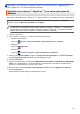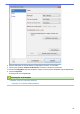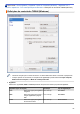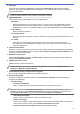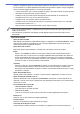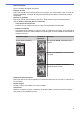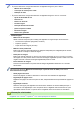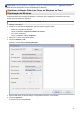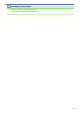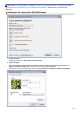User Manual
Table Of Contents
- Guia On-line do Utilizador ADS-2200/ADS-2700W
- Índice
- Antes de utilizar o equipamento Brother
- Apresentação do equipamento Brother
- Gestão do papel
- Scan (Digitalizar)
- Antes da digitalização
- Digitalizar com o botão “Digitalizar” do equipamento Brother
- Guardar documentos digitalizados no computador
- Guardar documentos digitalizados numa unidade de memória flash USB
- Enviar dados digitalizados para um servidor de correio eletrónico
- Configurar o livro de endereços
- Digitalizar para FTP
- Digitalizar para SFTP
- Digitalizar para rede
- Serviços Web para digitalizar na sua rede (Windows 7, Windows 8 e Windows 10)
- Opções de digitalização utilizando o ecrã tátil
- Restringir funções de digitalização de dispositivos externos
- Digitalizar a partir do computador (Windows)
- Digitalizar a partir do computador (Mac)
- Rede
- Funções básicas de rede suportadas
- Software de gestão de rede e utilitários
- Métodos adicionais de configuração do equipamento Brother para uma rede sem fios
- Antes de configurar o seu equipamento Brother para uma rede sem fios
- Configurar o equipamento para uma rede sem fios utilizando o método de botão de ação do Wi-Fi Protected Setup™ (WPS)
- Configurar o equipamento para uma rede sem fios utilizando o método de PIN do Wi-Fi Protected Setup™ (WPS)
- Configurar o equipamento para uma rede sem fios utilizando o assistente de instalação do painel de controlo do equipamento
- Usar Wi-Fi Direct®
- Digitalizar a partir do dispositivo móvel através de Wi‑Fi Direct
- Configurar a rede Wi-Fi Direct
- Apresentação da configuração da rede Wi-Fi Direct
- Configurar a rede Wi‑Fi Direct utilizando o método de botão de ação
- Configure a sua rede Wi-Fi Direct Network utilizando o método de botão do Wi-Fi Protected Setup™ (WPS)
- Configurar a rede Wi‑Fi Direct utilizando o método de PIN
- Configurar a rede Wi-Fi Direct utilizando o método de PIN do Wi-Fi Protected Setup™ (WPS)
- Configurar a rede Wi‑Fi Direct manualmente
- Funções avançadas de rede
- Informações técnicas para utilizadores avançados
- Segurança
- Resolução de problemas
- Manutenção de rotina
- Configurações do equipamento
- Alterar as definições do equipamento a partir do painel de controlo
- Alterar definições do equipamento a partir do computador
- Anexo
Quando o equipamento deteta uma alimentação múltipla ou uma diferença no formato do documento,
tem de confirmar se os dados digitalizados até então foram guardados e depois começar a digitalizar
de novo a partir da página seguinte ou do início do documento.
• Coloque documentos com a mesma gramagem do papel e do mesmo formato nas guias de papel.
• Gramagem do papel adequada: 50 g/m² a 209 g/m².
• Certifique-se de que a parte superior das páginas não está alinhada. (É necessária uma
separação de 0,33 mm a 20,33 mm entre documentos.)
• Certifique-se de que a primeira página é colocada primeiro.
• Certifique-se de que o documento não está torto. (Inclinação horizontal inferior a 3°, inclinação
entre documentos inferior a 0,7°.)
• Não irá funcionar quando está selecionada a opção “Papel comprido”.
• Após colocar a primeira página, o equipamento fará uma pausa durante até quatro segundos para
análise do documento.
• Recomendamos que desative esta definição quando digitalizar papel grosso para evitar erros de
alimentação.
• Qualidade de Imagem
- Ajuste do limiar de P&B
Esta definição permite ajustar a qualidade da imagem ao digitalizar no modo Preto e Branco. Valores
mais altos irão aumentar a quantidade de preto na imagem digitalizada, enquanto valores mais
baixos irão aumentar a quantidade de branco.
- Ajuste de tons de cinzento
Esta função ajusta a luminosidade e o contraste para criar imagens em tons de cinzento.
Brilho
Defina o nível de Brilho ao deslocar o cursor para a direita ou para a esquerda para tornar a
imagem mais clara ou mais escura. Se a imagem digitalizada estiver demasiado clara, defina um
nível de luminosidade mais baixo e volte a digitalizar o documento. Se a imagem for demasiado
escura, defina um nível de luminosidade mais alto e volte a digitalizar o documento. Pode também
introduzir um valor no campo para definir a luminosidade.
Contraste
Aumente ou diminua o nível de Contraste ao deslocar o cursor para a direita ou para a esquerda.
Um aumento dá mais ênfase às áreas escuras e às áreas claras da imagem, enquanto uma
diminuição revela mais detalhes nas áreas a cinzento. Pode também introduzir um valor no campo
para definir o contraste.
- Ajuste da tonalidade de cor
Permite ajustar a luminosidade, o contraste e o gama durante a digitalização a cinzento e a cores.
- Ajuste de detecção automática de cor
Quando é selecionado o tipo de digitalização Automático, pode ajustar o nível de deteção de cor.
Aumentar o valor do cursor torna o equipamento mais predisposto a determinar que um determinado
documento é a cores.
- Processamento da cor de fundo
• Retirar trespasse / Padrão
Evite manchas do outro lado do papel.
• Retirar cor de fundo
Remova a cor de base dos documentos para tornar os dados digitalizados mais legíveis.
- Remover cor
Selecione uma cor para remover da imagem digitalizada.
- Formato negrito
Destaque os carateres do original colocando-os a negrito.
- Correcção de carater pouco nítido
Corrija quaisquer carateres cortados ou incompletos no original para os tornar mais fáceis de ler.
71